
Metoda 1: Formát Factory
Formát Factory - Free Software navržen tak, aby převede různé formáty souborů a podpora konverze z videa do zvuku. Má funkce a další nastavení formátu, která zajistí, že ji získá v požadované kapacitě a s požadovanými parametry.
- Stáhnout Formát Factory na odkaz výše a nainstalovat do počítače. Po prvním spuštění rozbalte část "Audio".
- Vyberte část "MP3".
- Otevře se nové okno, kde přidat soubory - klikněte na příslušné tlačítko pro spuštění přidávání.
- V okně "Explorer", které se otevře, vyhledejte požadovanou položku.
- Všechny přidané konverzní soubory se zobrazí jako samostatný seznam. V případě potřeby může formát továrna okamžitě překročit složku pro přepočet dávk.
- Pokud je třeba editovat MP3, klikněte na horní tlačítko "Nastavit".
- Nastavte konečnou kvalitu, bitrate, parametry hlasitosti a kanály. Čím nižší je kvalita a horší bitová rychlost, tím menší prostor zabírá konečný soubor.
- Připravenost klepněte na tlačítko "OK" pro dokončení přidání a konfigurace souborů.
- Zůstane jen proto, aby se ujistil, že všechny válce byly úspěšně přidány na pravou stranu okna, kde se zobrazí jejich stav a potom klepněte na tlačítko "Start" pro spuštění konverze.
- Sledujte pokrok v samostatném řádku, jehož stav se liší v reálném čase.
- Pokročilé akce, které mají být provedeny po zpracování, například lze vypnout počítač.
- Po úspěšném provedení operace se složka automaticky otevře s hotovým souborem nebo můžete procházet nabídkou programu. V něm najdete hotovou stopu ve formátu MP3, která je již k dispozici pro poslech.
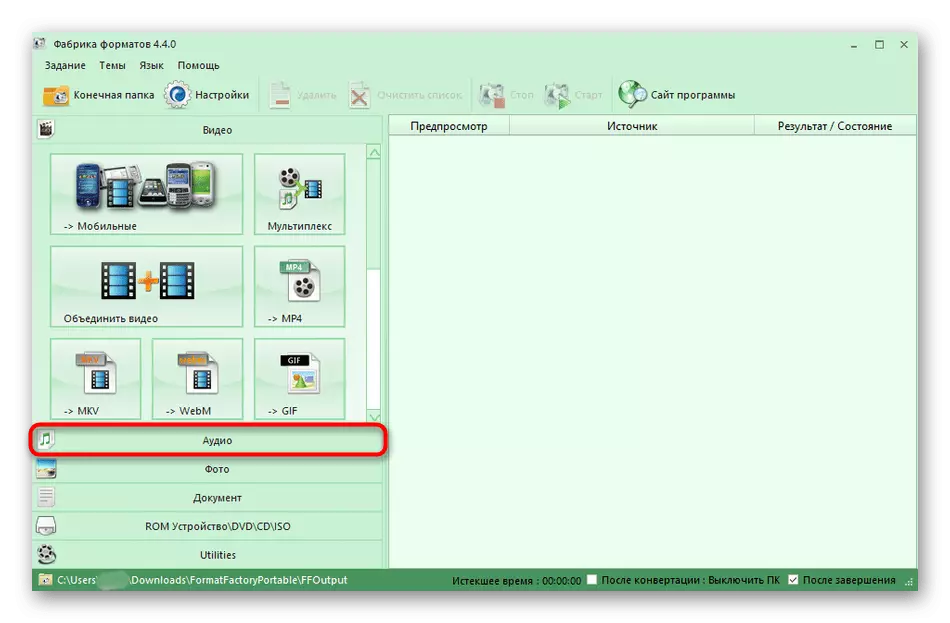
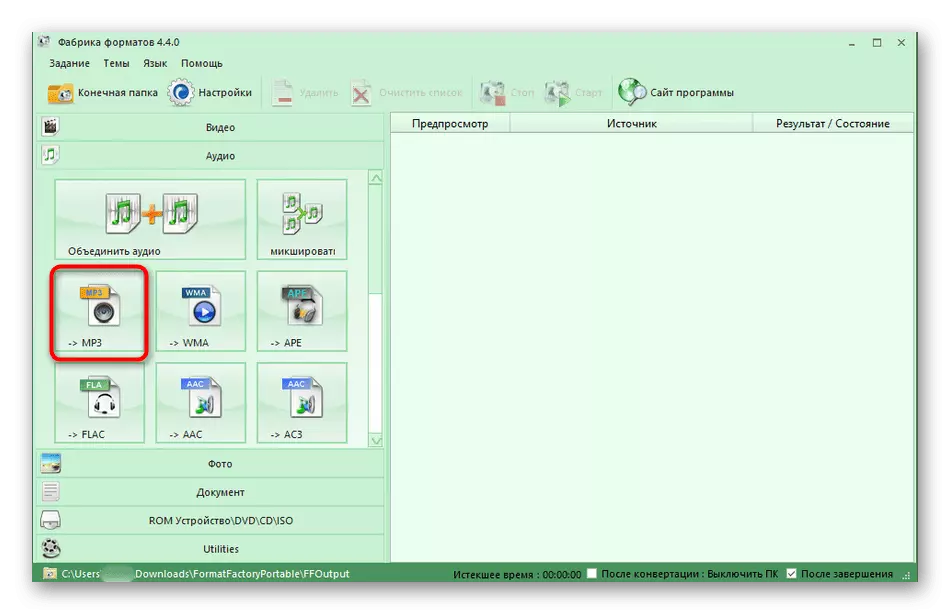
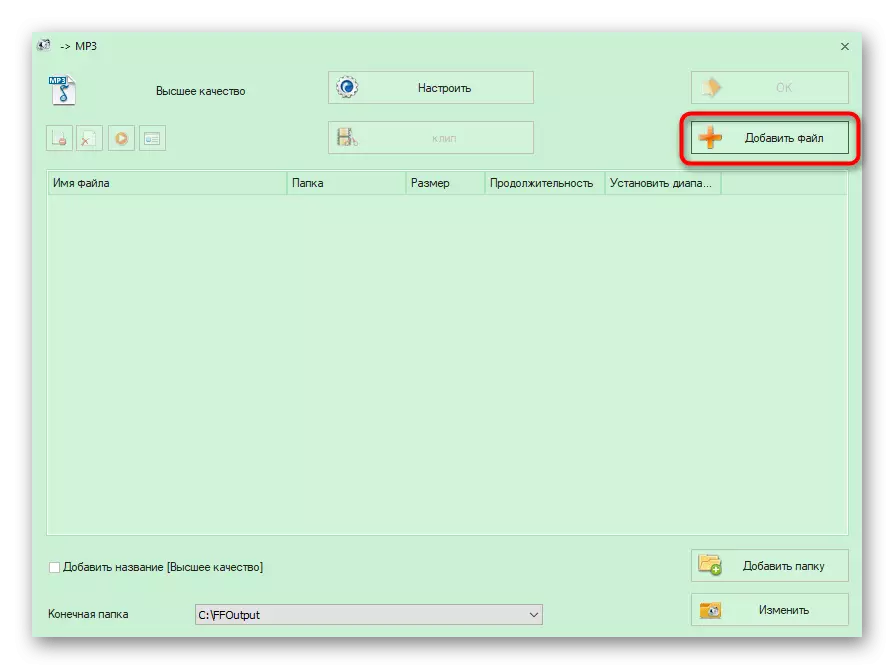
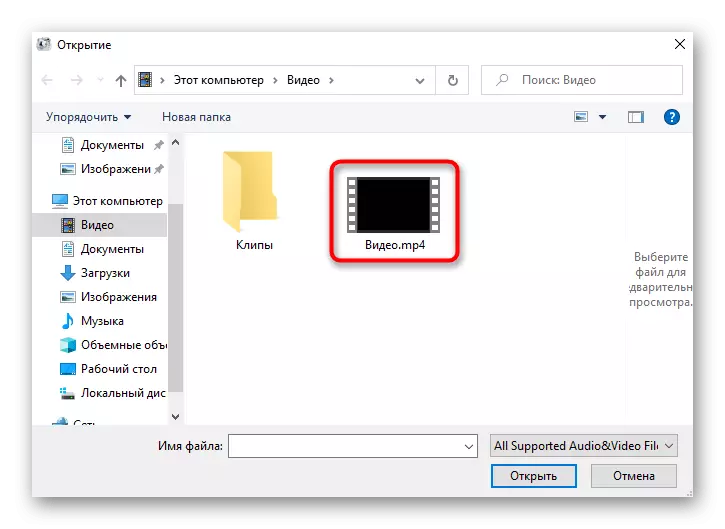
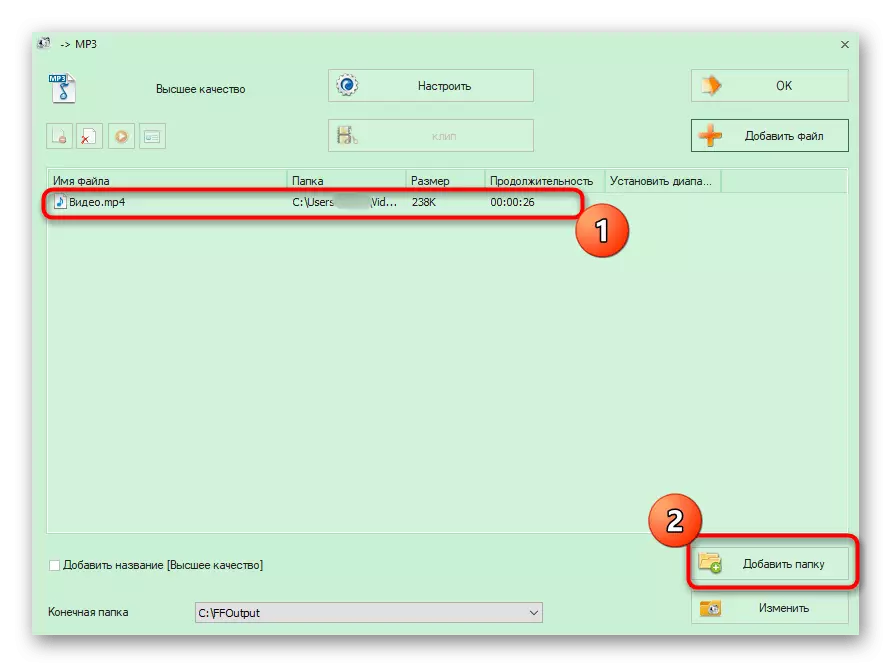
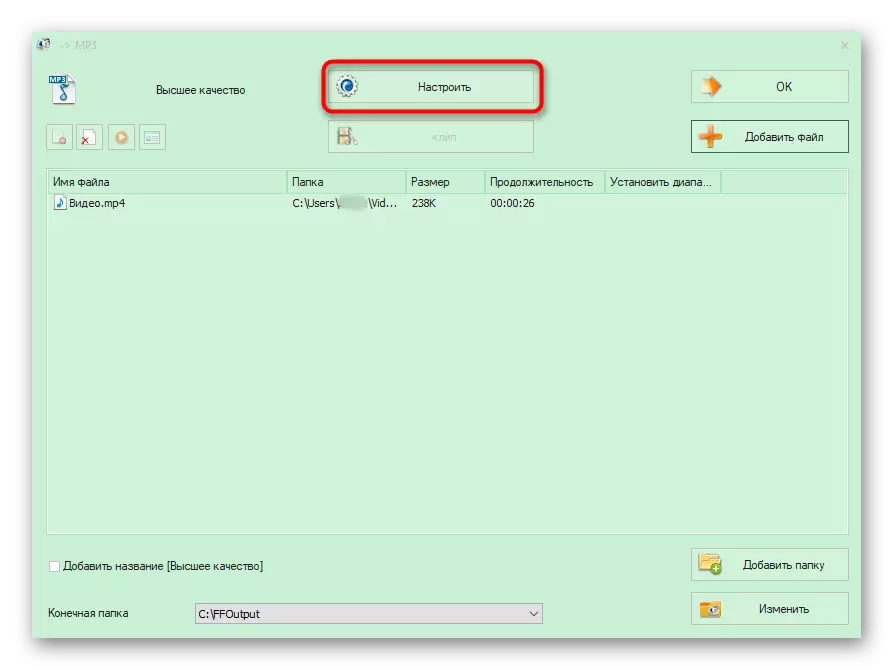
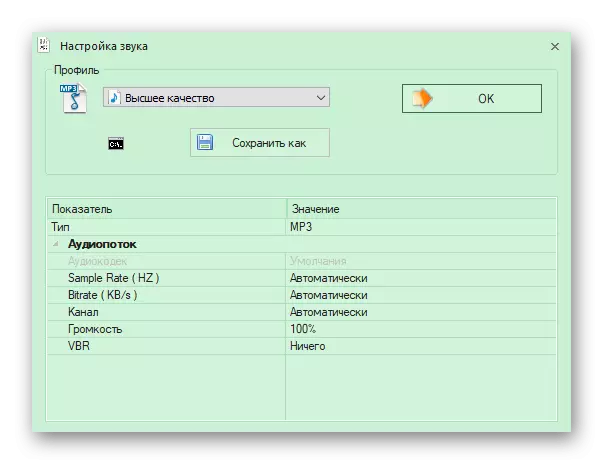
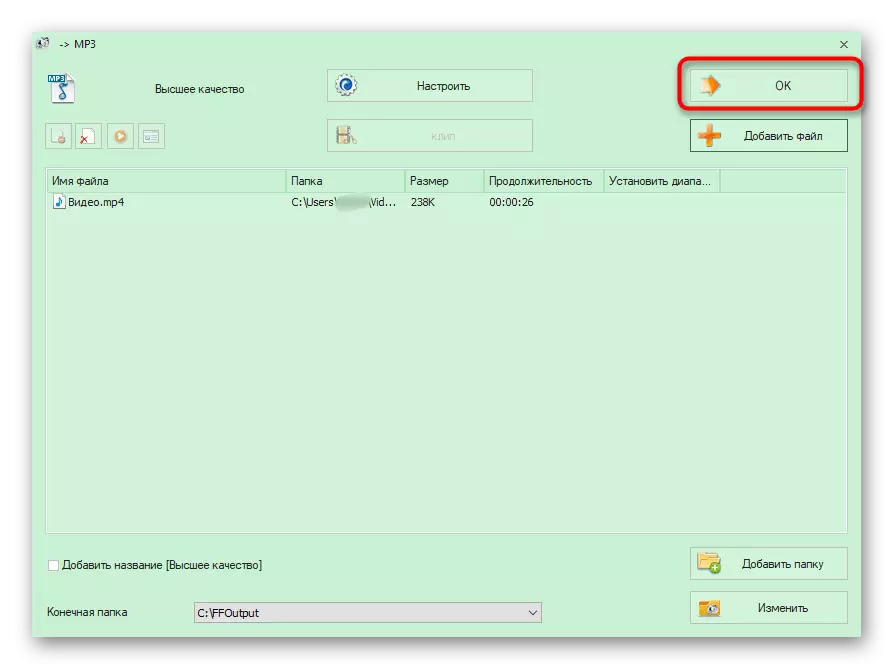
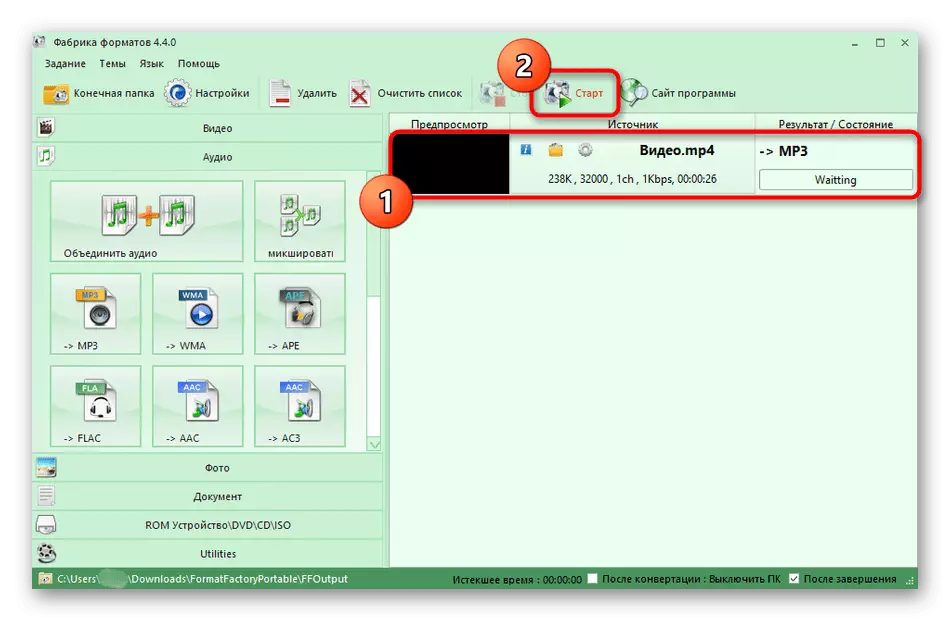
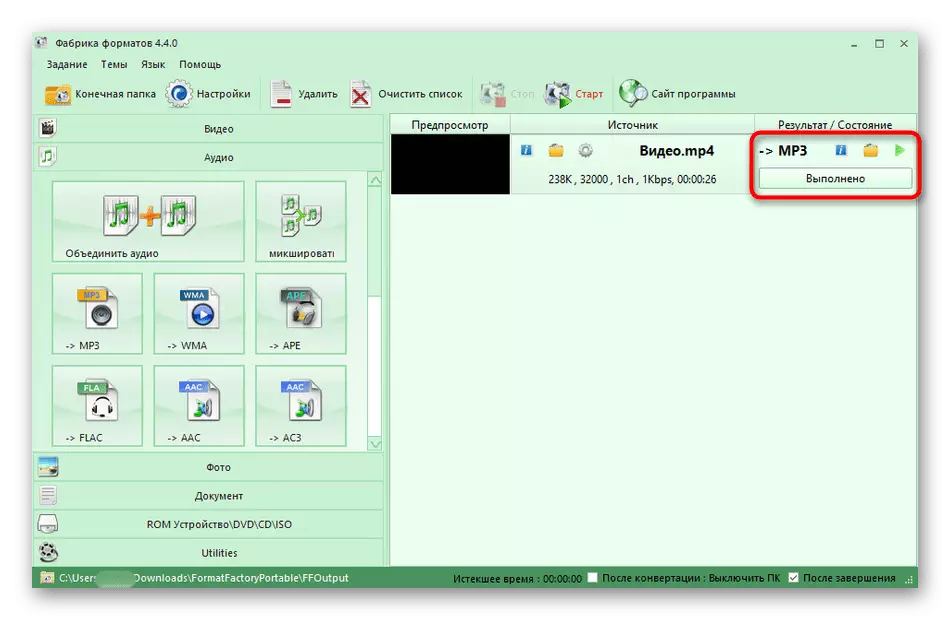
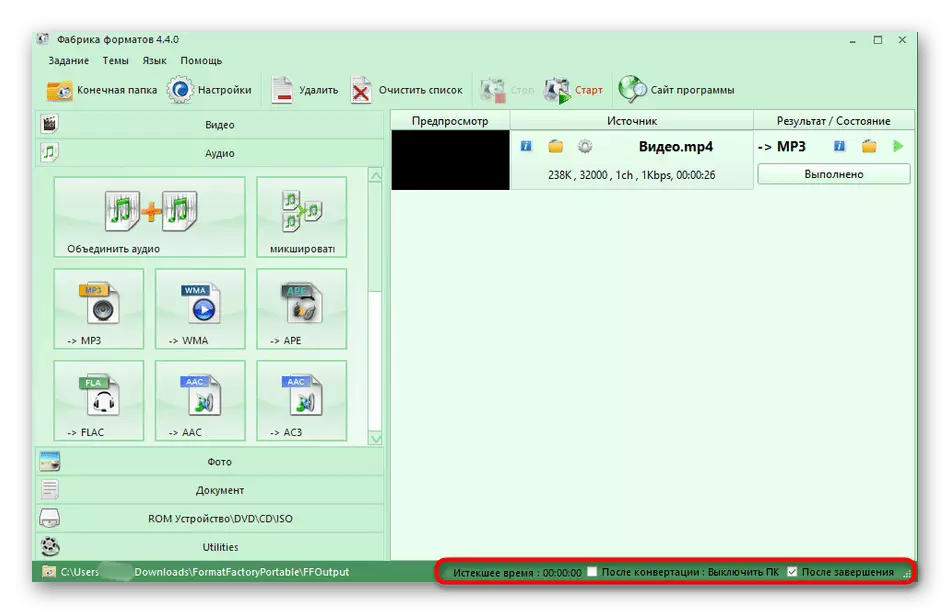
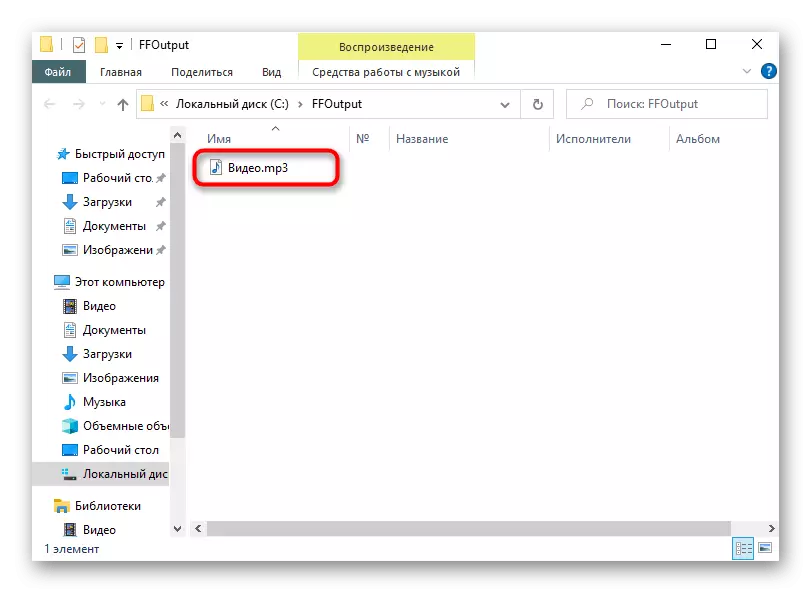
Metoda 2: Freemake video konvertor
Freemake Video Converter má nástroje, které mohou být užitečné při převodu videa k hudbě, stejně jako hlavní funkce inherentní v podobném softwaru pro převod souborů.
- Po úspěšném spuštění video konvertoru Freemake budete muset použít horní panel klepnutím na tlačítko "Video" pro přidání souboru.
- Zobrazí se okno "Explorer", ve kterém najdete video uložené v jednom z formátu podporovaného programem.
- Všimli jsme si důležitý nástroj - prořezávání nadbytečných, což může být užitečné v těchto situacích, kdy jsou ve videu přítomny zbytečné fragmenty. Po přidání souboru klikněte na ikonu ve formě nůžek otevřete editor.
- Použijte panel nástrojů, oddělování a odstraňování fragmentů a poté zkontrolujte materiál, ujistěte se, že vše bylo oříznuty správně.
- Zůstane pouze pro výběr formátu pro konverzi, který se provádí přes spodní panel stisknutím tlačítka "MP3".
- Vyberte místo, kam chcete hotovou kompozici uložit, a klepněte na tlačítko "Převést".
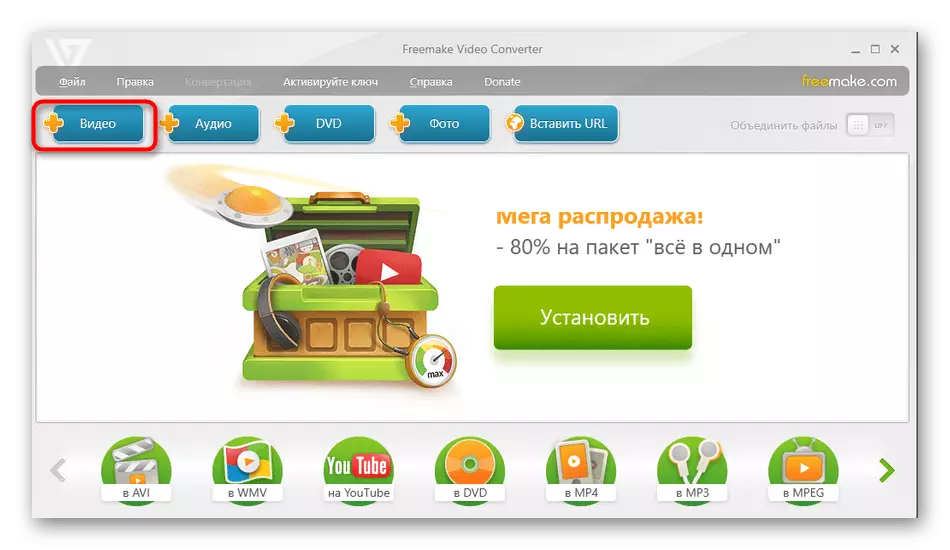
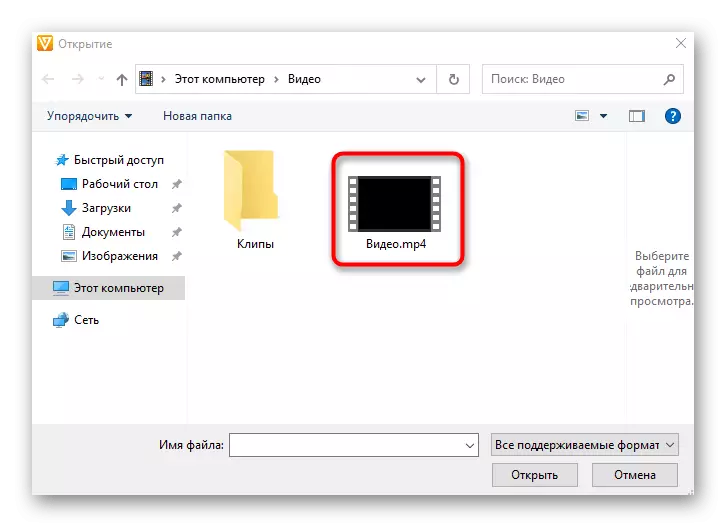
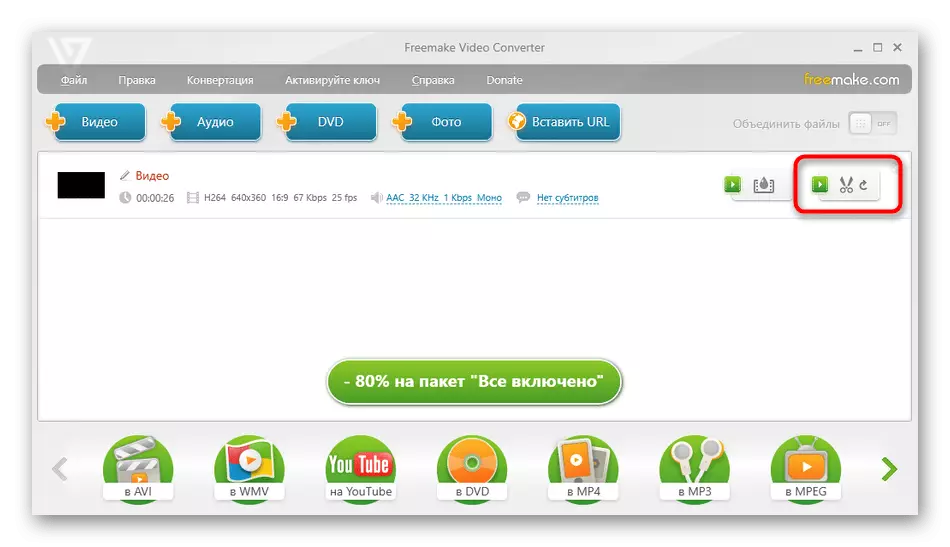
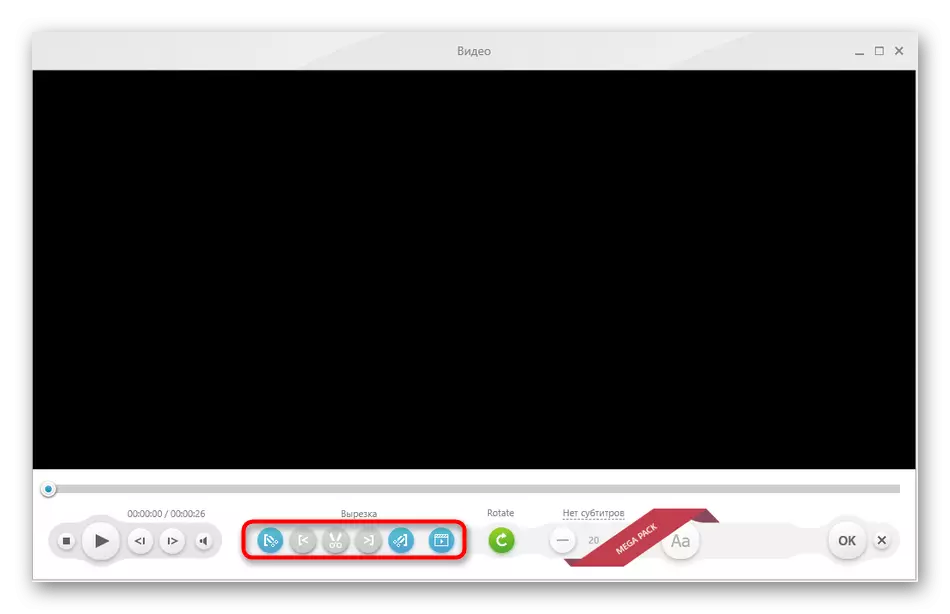
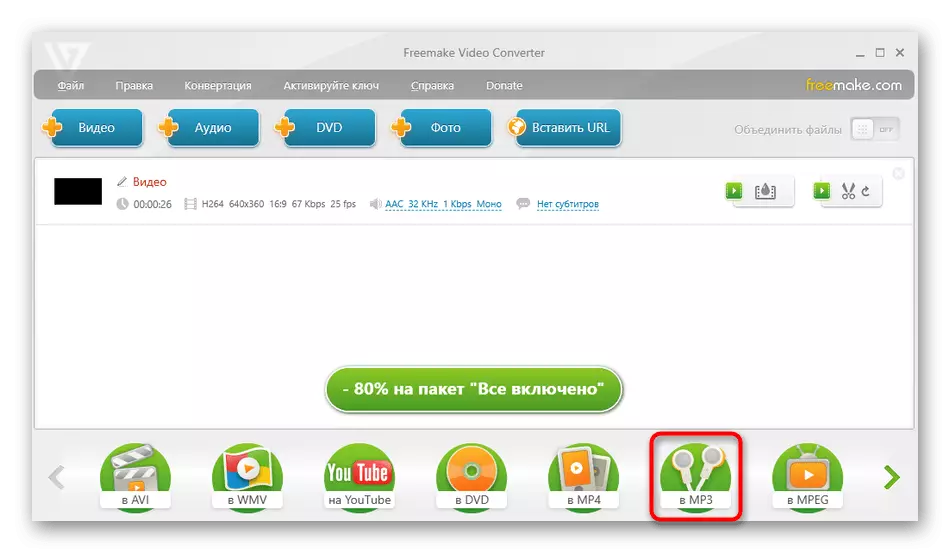
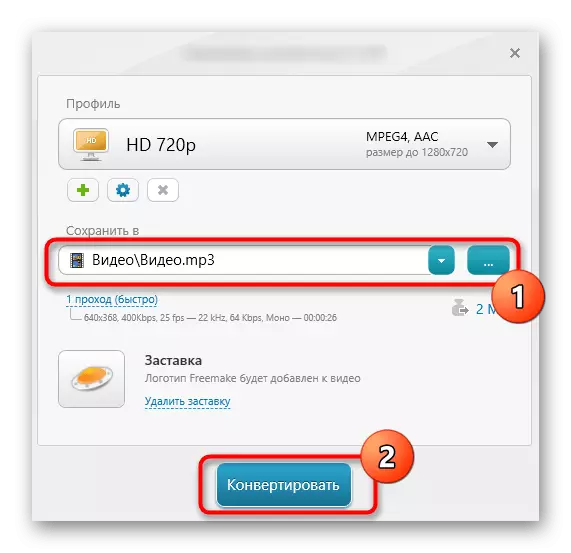
Zůstane jen čekat na konec zpracování. Pokud video zpočátku obsadilo spoustu místa na disku, proces konverze může zpozdit. Nic nebrání počítači během jiných účelů, ale zvážit, že jeho rychlost bude klesat díky velkému zatížení procesoru video převodníku Freemake.
Metoda 3: Jakýkoliv video konvertor
Pokud předchozí možnost nevyjedla kvůli skutečnosti, že před zahájením zpracování neexistují žádné další parametry souboru MP3, doporučujeme vám věnovat pozornost jakéhokoliv videozáznamu. Tento svobodný software má podporu pro nejoblíbenější formáty a podrobné nastavení formátu jsou k dispozici.
- Spuštění programu, můžete přetáhnout soubory do vybrané oblasti nebo kliknout na speciálně označené tlačítko pro otevření "Explorer".
- Po přidání rozbalte rozevírací nabídku, kde je zvolen formát konverze.
- V samotném menu použijte třídění podle typů dat výběrem hudebních souborů.
- Dále v pravém bloku vyberte MP3.
- Pokročilá nastavení jsou otevřena kliknutím na "Nastavení zvuku".
- Nyní se můžete rozhodnout na kodeku, konfigurovat bitrate, zvukové kanály.
- Když je vše nakonfigurováno, klepněte na tlačítko "Převést" pro spuštění konverze.
- Po provedení operace se adresář otevře s výslednou hudební kompozicí, kterou lze okamžitě poslouchat.
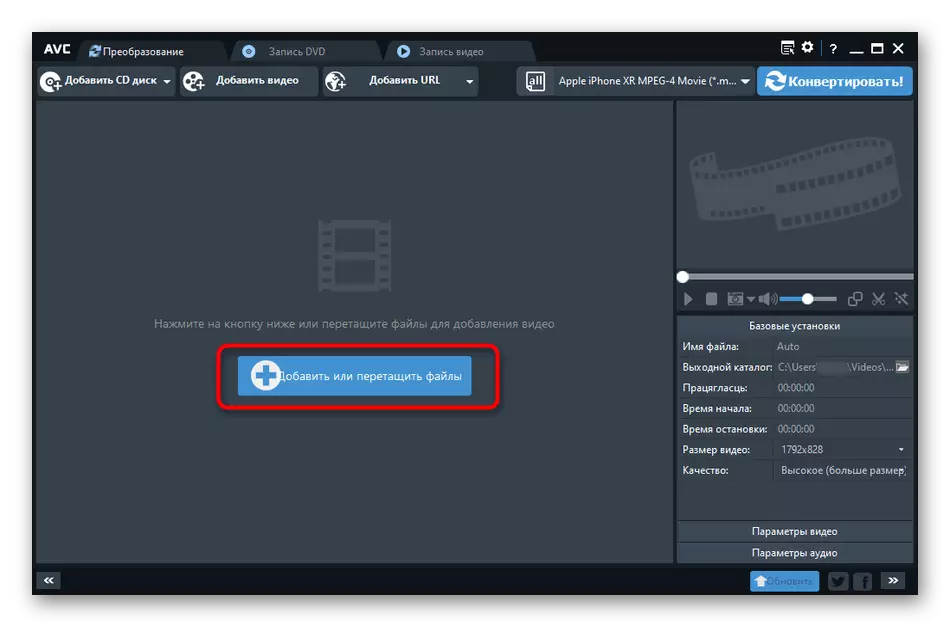
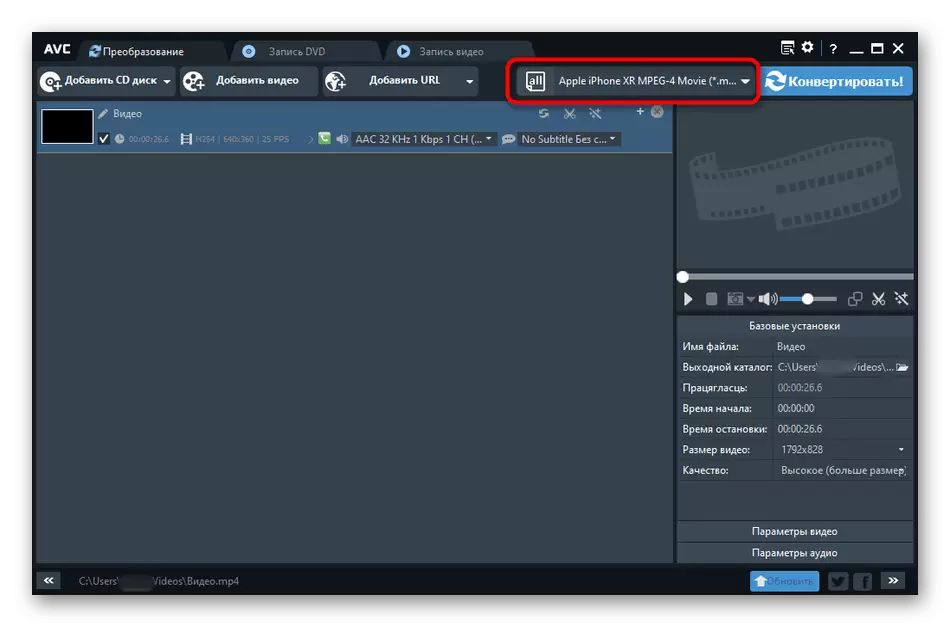
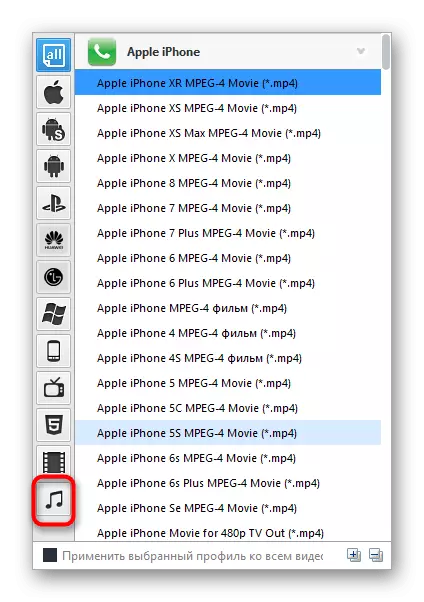
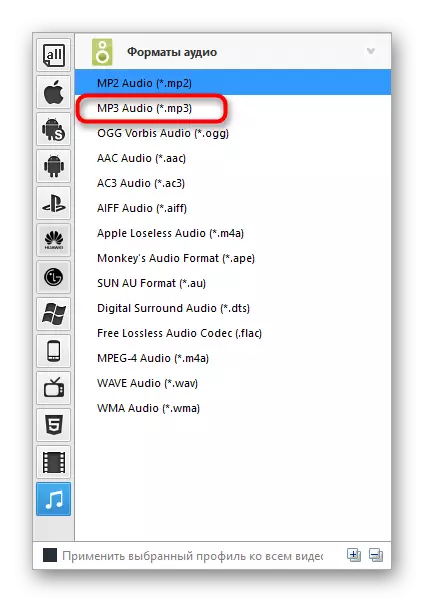
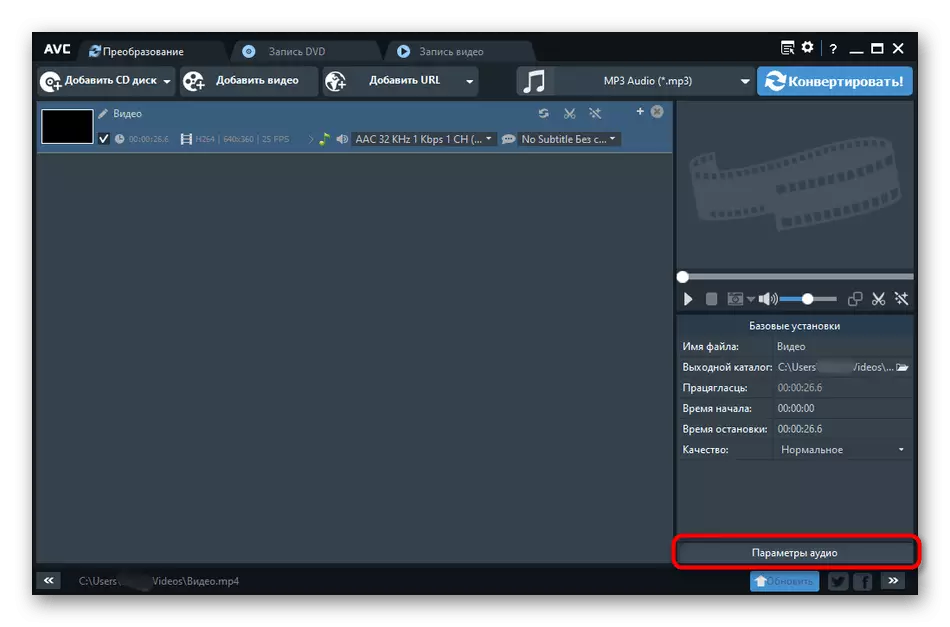
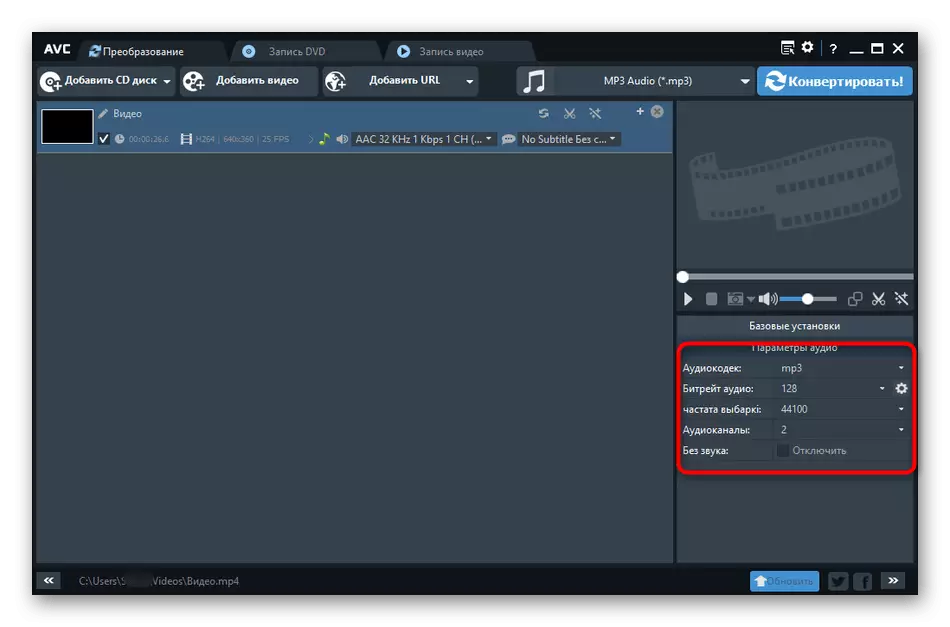
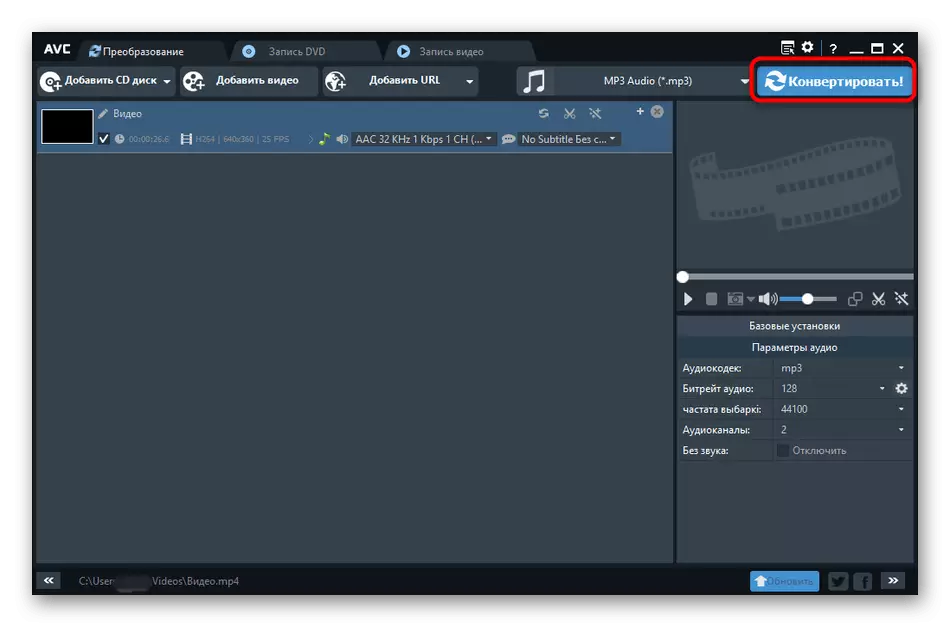
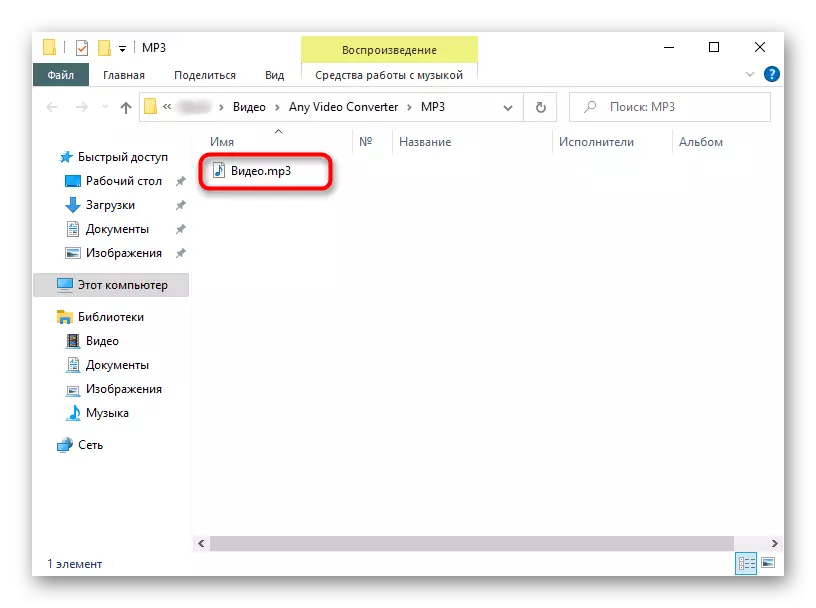
V rámci tohoto článku jsme přezkoumali pouze tři nejoblíbenější programy, které vám umožní převést video do MP3, ale je mnohem více. Všechny jsou podobné vzájemné, ale liší se pouze v nuancích. Pokud jste neměli tyto možnosti, doporučujeme seznámit se s recenzemi na jiných podobných řešeních na níže uvedeném odkazu.
Přečtěte si více: Video konverze programů
